Aktifkan Satu Mode Tampilan Untuk Semua Folder Di Windows Explorer
- Kategori: Tutorial
Windows Explorer di Vista dan Windows 7 menggunakan templat folder yang berbeda untuk menyajikan file dan folder kepada pengguna. Folder dengan sebagian besar gambar misalnya ditampilkan menggunakan template gambar, folder dengan video menggunakan template video, dan folder yang jenis dominannya tidak dapat ditentukan menggunakan template tampilan umum. Tampilan folder dapat berubah dari satu hari ke hari lainnya, misalnya dengan memindahkan 20 gambar ke folder dengan lima file teks, yang biasanya mengubah mode tampilan ke template gambar.
Ini bisa sangat membingungkan, dan memerlukan beberapa modifikasi mode tampilan manual dari waktu ke waktu untuk mengubah ke mode tampilan yang diinginkan. Seperti yang telah kami sebutkan sebelumnya, mode folder yang salah dikonfigurasi dapat memperlambat waktu tampilan folder di Windows (lihat Perbaiki folder lambat di Windows 7 ).
Saat ini tidak ada opsi langsung untuk mengubah mode tampilan folder untuk semua template folder di sistem operasi Windows secara bersamaan. Satu-satunya pilihan yang disediakan adalah mengubah mode tampilan untuk setiap template secara terpisah, yang sejujurnya, sama sekali tidak ramah pengguna. Pengguna harus membuat perubahan ke folder dari setiap template folder, lalu pilih opsi Terapkan ke Semua Folder di Opsi Folder.

Opsi yang lebih cepat tersedia dengan beberapa pengeditan Registry ringan. Ini terdiri dari dua langkah. Pada langkah pertama, semua asosiasi template folder dihapus, untuk meresetnya kembali. Langkah kedua kemudian digunakan untuk menentukan satu mode tampilan untuk semua folder, yang tidak akan diubah dengan memindahkan berbagai jenis file ke dalam folder.
Windows Registry Editor harus dibuka terlebih dahulu. Untuk melakukan itu tekan Windows-R, ketik regedit dan tekan enter. Terima UAC prompt jika muncul dan arahkan ke kunci HKEY_CURRENT_USER Software Classes Local Settings Software Microsoft Windows Shell
Temukan kuncinya Tas dan hapus. Anda mungkin ingin membuat cadangan sebelum menghapusnya, ini dapat dilakukan dengan mengklik kanan tombol dan memilih Ekspor. Kunci dapat dihapus dengan memilihnya, dan menekan Del pada keyboard.
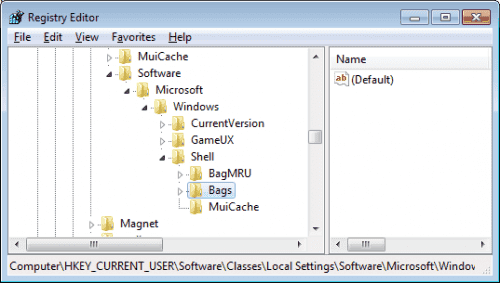
Ini mengatur ulang semua mode tampilan folder. Mengunjungi folder untuk pertama kali dapat mengubah mode tampilan folder lagi. Untuk menghindari hal ini terjadi, mode tampilan default perlu dikonfigurasi di Registry. Buka satu folder di Windows Explorer, sehingga kunci Tas dibuat ulang.
Beralih ke kunci Registri HKEY_CURRENT_USER Software Classes Local Settings Software Microsoft Windows Shell Bags AllFolders Shell
Lihat di sisi kiri dan lihat apakah nilai FolderType ada. Jika itu mengatur FolderType ke NotSpecified dengan mengklik dua kali nilainya. Jika tidak ada, klik kanan pada jendela kanan, dan pilih untuk membuat Nilai String baru dengan nama FolderType dan atur ke NotSpecified seperti yang ditunjukkan pada gambar di bawah.
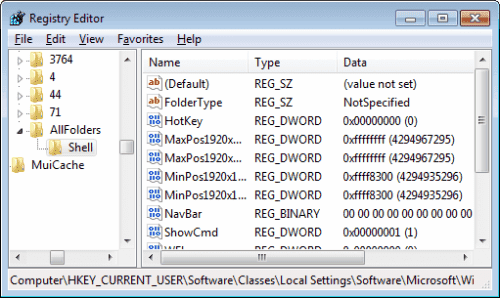
Ini mengatur mode folder default menjadi umum untuk semua folder. Mungkin masih perlu mengubah pengaturan tampilan folder saat ini, tetapi itu hanya diperlukan sekali dan diatur untuk semua folder.
Mungkin masih ada situasi di mana mode tampilan folder default diubah oleh sistem operasi, dengan pembaruan misalnya. Ulangi proses untuk mengatur ulang pengaturan folder sekali lagi.